win10 驱动备份方法 win10系统驱动怎么备份
更新时间:2023-09-01 16:09:23作者:huige
为了确保电脑中的硬件可以正常使用,我们都需要安装对应的驱动来使用,但是有时候为了防止驱动有问题,所以很多人就想要对驱动进行备份,方便下次使用,那么win10系统驱动怎么备份呢?有想要知道的用户们可以跟着笔者一起来学习一下win10驱动备份方法吧。
方法如下:
1、首先点击电脑管家右上角的主菜单按钮。

2、在弹出的菜单中点击设置中心的菜单项。
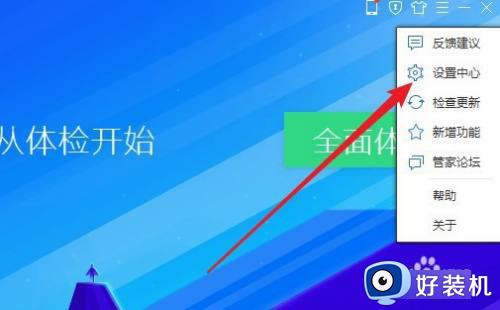
3、然后在设置中心页面,点击硬件管理的菜单。
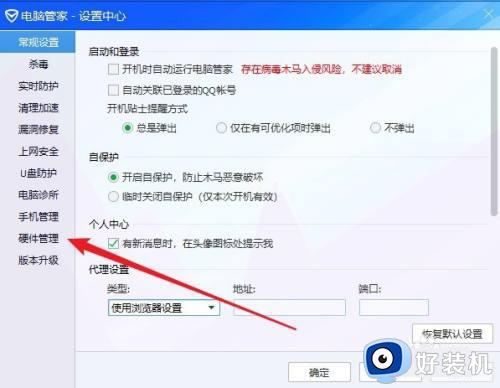
4、然后在右侧窗口设置驱动程序安装的目录。
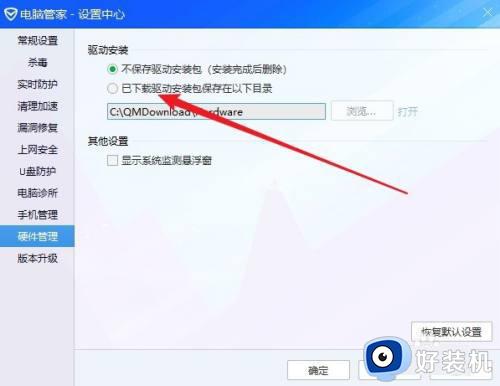
5、接着我们点击浏览按钮。
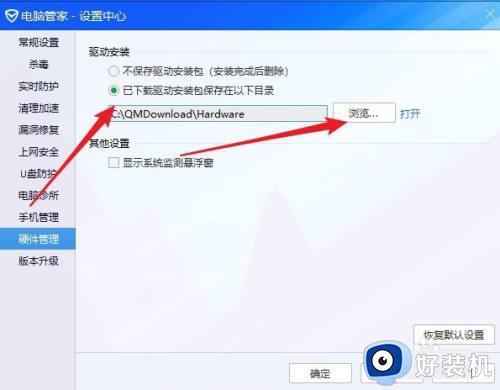
6、接下来再打开的页面,我们设置要保存驱动程序的文件夹。
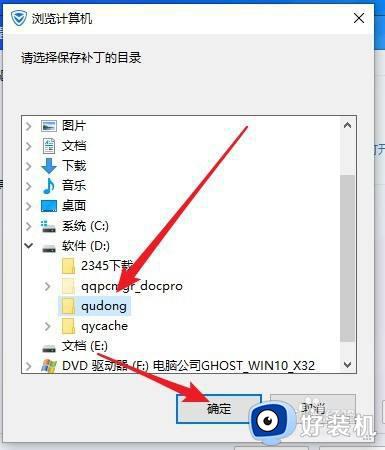
7、最后我们点击确定按钮就可以了。
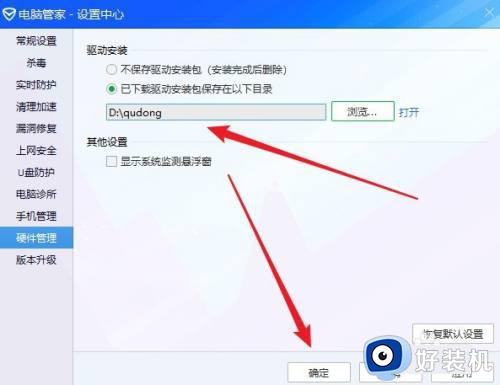
以上给大家介绍的就是win10系统驱动怎么备份的详细内容,大家如果也想备份的话,就可以参考上述方法步骤来进行操作吧。
win10 驱动备份方法 win10系统驱动怎么备份相关教程
- win10的驱动备份文件在哪里 win10驱动备份文件在哪个文件夹
- win10自带备份驱动功能如何使用 win10备份驱动的图文步骤
- Win10驱动备份在哪删除 Win10删除驱动备份的两种方法
- win10系统如何删除备份文件 win10删除备份的详细教程
- win10 正确删除driverstore的步骤 win10怎样清理DriverStore驱动备份文件夹
- win10系统怎么设置备份 win10系统设置备份的具体教程
- win10系统如何设置备份 win10系统设置备份的教程
- win10如何下载安装驱动精灵 win10下载安装驱动精灵的方法
- win10关闭备份系统设置方法 win10系统备份怎么关闭
- win10驱动精灵怎样彻底删除 win10删除驱动精灵的两种方法
- win10拼音打字没有预选框怎么办 win10微软拼音打字没有选字框修复方法
- win10你的电脑不能投影到其他屏幕怎么回事 win10电脑提示你的电脑不能投影到其他屏幕如何处理
- win10任务栏没反应怎么办 win10任务栏无响应如何修复
- win10频繁断网重启才能连上怎么回事?win10老是断网需重启如何解决
- win10批量卸载字体的步骤 win10如何批量卸载字体
- win10配置在哪里看 win10配置怎么看
win10教程推荐
- 1 win10亮度调节失效怎么办 win10亮度调节没有反应处理方法
- 2 win10屏幕分辨率被锁定了怎么解除 win10电脑屏幕分辨率被锁定解决方法
- 3 win10怎么看电脑配置和型号 电脑windows10在哪里看配置
- 4 win10内存16g可用8g怎么办 win10内存16g显示只有8g可用完美解决方法
- 5 win10的ipv4怎么设置地址 win10如何设置ipv4地址
- 6 苹果电脑双系统win10启动不了怎么办 苹果双系统进不去win10系统处理方法
- 7 win10更换系统盘如何设置 win10电脑怎么更换系统盘
- 8 win10输入法没了语言栏也消失了怎么回事 win10输入法语言栏不见了如何解决
- 9 win10资源管理器卡死无响应怎么办 win10资源管理器未响应死机处理方法
- 10 win10没有自带游戏怎么办 win10系统自带游戏隐藏了的解决办法
